Postavka radne površine sustava Windows

- 1581
- 69
- Simon Heaney
Svaki korisnik koji razumije računalo na računalu sanjao bi da mu odgovara svom sustavu. Windows nije previše zadovoljan svojim kupcima personalizacijom, ali neki se elementi još uvijek mogu mijenjati tako što će središnji prostor - radna površina - ne biti isti kao i ostali, dobro, barem malo. U primjeru - najpopularniji operativni sustavi danas: Windows 7, 8, 10.

Sve verzije OS -a iz Mycrosofta omogućuju vam konfiguriranje izgleda radne površine
Windows 7
"Sjeme" voli ljubavnike "Oldskul". Većina obožavatelja XP -a pronaći će glavne postavke ovog OS -a i u Windows 7. Za promjenu parametara radne površine razvijena je vrlo prikladna korisnost - "Personalizacija". Otvara se na sljedeći način.
- Kliknite s desnom gumbom u slobodnom prostoru na radnoj površini.
- Kliknite na istu karticu.
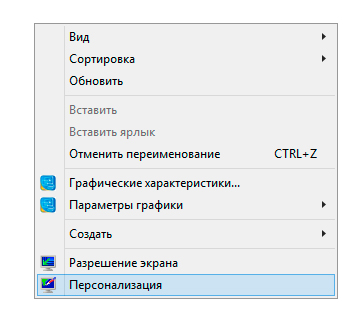
Nazovite izbornik pritiskom na desni gumb miša u praznom prostoru radne površine
Što se može promijeniti?
- Tema radne površine. Vjerojatno glavna stvar za mnoge korisnike. Izbor nekoliko standardnih tema prozora sa zaslonima, pozadinom i zvukovima. Uz njih, postoji prilika da odaberete svoje pozadinske slike (jedna ili cijela fotografija -Row), instalirajte čuvar zaslona i pokušajte otmicu zvučnih signala.
- Prozor. Oni mogu promijeniti zaglavlja boje, font i kegl. Dovoljan broj varijacija da bi udovoljio bilo kojem korisniku u ovom pitanju.
- Ikone. Nekoliko veličina dostupno je za izbor. Pored toga, dostupne su razne ikone za naljepnice, a od zadanih ikona na radnoj površini možete ostaviti samo potrebne.
- Kursor. Pokazivač miša ne mora biti u obliku bezlične bijele strelice. Windows 7 nudi još nekoliko alternativa.
- Pored ovih osnovnih opcija, možete konfigurirati crtež računa i tako označene uređaje. Potonji se danas modno nazivaju widgeti i koriste se na svim popularnim mobilnim OS -om. Sat će biti prikazan na zaslonu naredbe korisnika (zašto su potrebni kad ih uvijek postoje na ploči s zadacima? Navodno pokušaj da se kućni interijer napravi na radnoj površini), zagonetka, pretvarač valute, "vrijeme" i još nekoliko mini-oksa sumnjive korisnosti. Posljednja dva mogu biti korisna, pa čak i s nizom CP indikatora. Popis dostupnih "gadgeta" može se proširiti ako ih preuzmete ili kupite na web mjestu Microsoft.
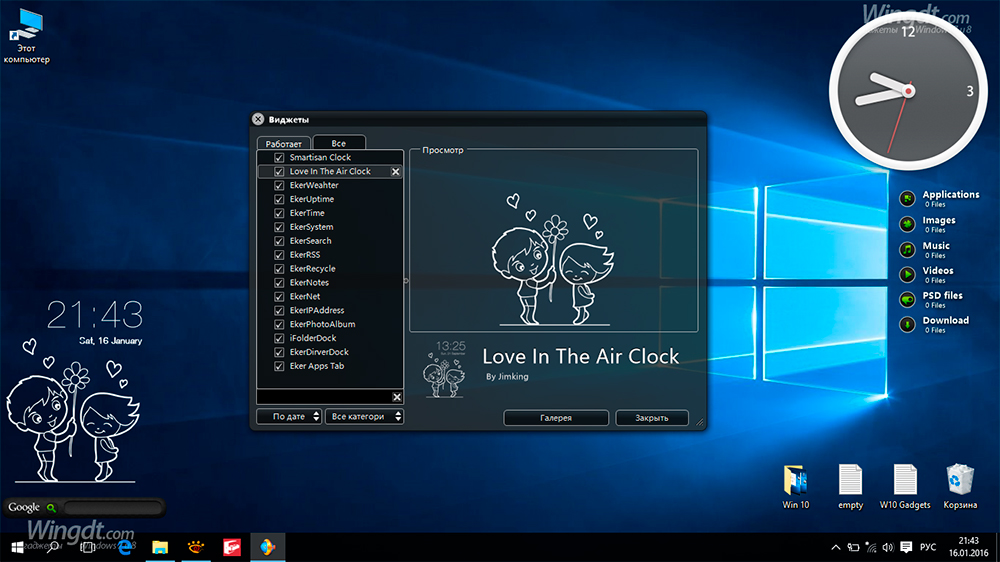
Gadgeti ne samo da ukrašavaju radnu površinu, već i postaju mali pomoćnici
Mogućnosti postavljanja radne površine za sebe u Windows 7 praktično su iscrpljene. Iako su korisnička rješenja koja je lako pronaći na Internetu nesumnjivo veća od.
Windows 8
Osmi prozori u potpunosti odstupaju od XP standarda. Stoga je personalizacija u njemu vrlo različita. Mjesto snage u sustavu nije radna površina, ali početni zaslon je zamjena izbornika "Start". Vrijedno mu je posvetiti više pažnje.
Na istoj kartici "Personalizacija" sada se puno daje za uređivanje novog izbornika. Može promijeniti boju, veličinu, broj prisutnih elemenata. Sami korisnici tamo stavljaju potrebne prečace. Ikone mogu otvoriti programe, dokumente ili web stranice - ništa novo, ali sada je sve to u "Start", a ne na radnoj površini. Svaka ikona ima svoju veličinu, što također određuje korisnik. Još uvijek postoji tradicionalna personalizacija za Windows 7, ali mu se posvećuje puno manje pažnje. Bolje je razgovarati o njoj u kontekstu Windows 10.
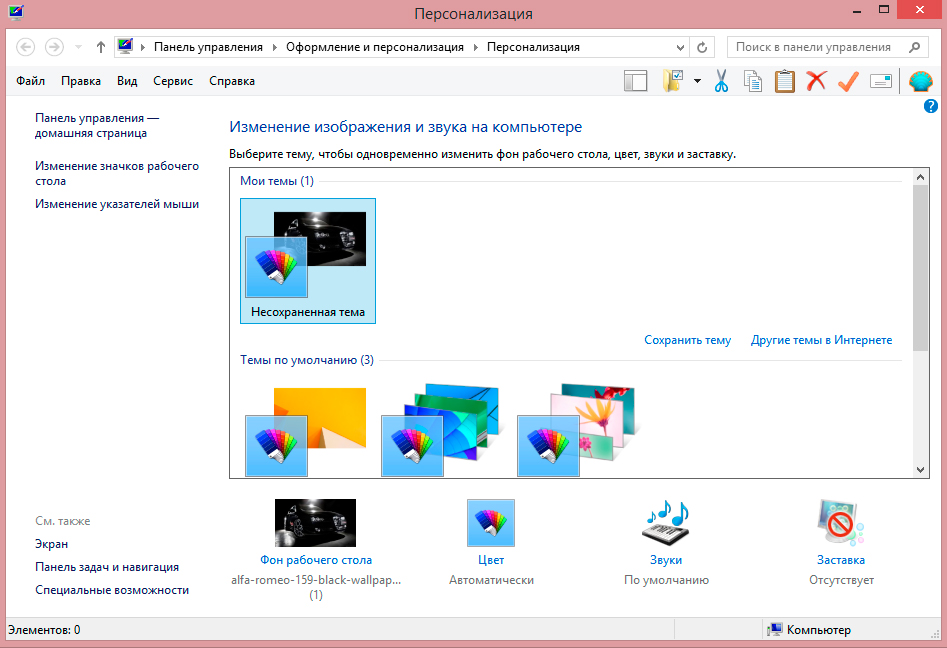
Postavka je slična sedmoj verziji, ali ima više alata
Windows 10
Deset je pokušalo prijeći dvije prethodne Microsoftove kreacije, a ispalo je prilično dobro. Promijenjeni "start" ostao je, ali glavna radna površina ponovno je napravljena. Samo ugađanje sada nije tako prikladno.
Ikone
Prečaci i njihova veličina u pobjedi 10 da bi promijenili najtežu stvar. Kartica za personalizaciju gotovo je izgubila ovlasti utjecaja na njih. Ali da biste to učinili lako i brzo držanjem gumba Ctrl i pomicanje kotača miša. Tako možete uklopiti ikone u savršenu veličinu.
Font
Veličina teksta na radnoj površini i u preostalim dijelovima sustava Windows 10 postala je prikladnija za promjenu. To se događa kroz odjeljak "Ploče za upravljanje" - "Dizajn i personalizacija" - "Zaslon". U ovom prozoru općenito možete promijeniti veličinu svih elemenata zaslona, iako postoje samo tri mogućnosti za izbor za izbor. Ali, što je najvažnije, možete povećati ili smanjiti font, kao i napraviti polu -fat za svaku vrstu elemenata: ikone, prozore, savjete i druge.
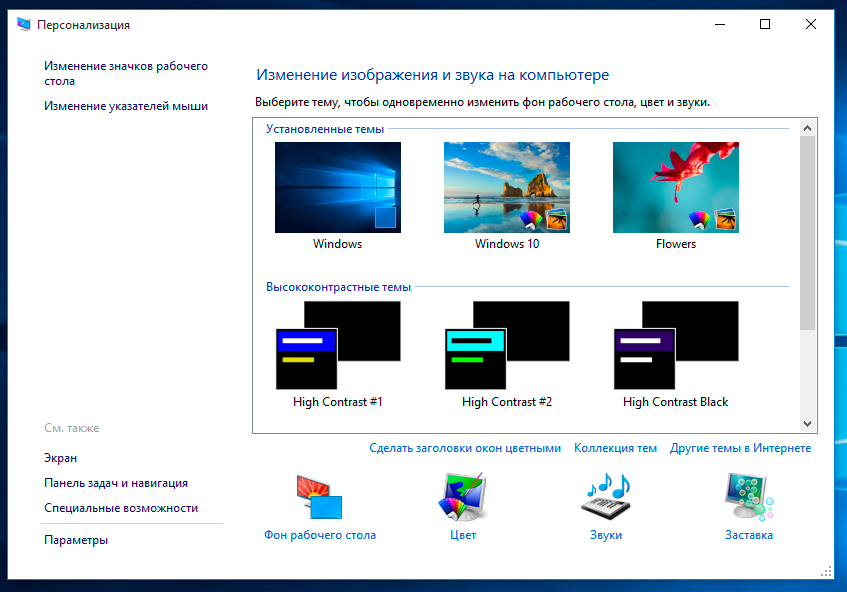
Ostatak "personalizacije" sustava Windows 10 gotovo se ne razlikuje od nje na "sedam". Također je lako promijeniti pozadinu i temu u cjelini, odaberite čuvar zaslona. Widgeti su gotovo u potpunosti nestali, ali malo je vjerojatno da će im netko ozbiljno dosaditi - „desetak“ nudi druga, „ozbiljnija“ rješenja.
Naravno, ovi načini postavljanja radne površine ne iscrpljuju se. Ali to su mogućnosti koje sami programeri nude svojim korisnicima. Na Internetu možete pronaći gomilu raznih tema i mogućnost da svoje računalo pretvorite u pravo Gikovo čudo. Jednostavno nije činjenica da će takve odluke biti bolje i prikladnije predložene prema zadanim postavkama.

